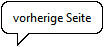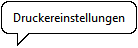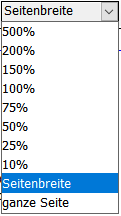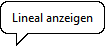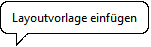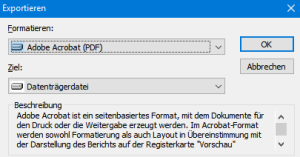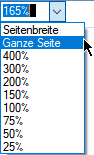Versions Compared
Key
- This line was added.
- This line was removed.
- Formatting was changed.
| Der Artikel Drucken bezieht sich auf sämtliche Formulare und Reports, die im TMS zur Verfügung stehen. |
| Bei Ergänzungen oder Abweichungen für AWBs, B/Ls, Manifeste, Ladelisten, Statistiken und ähnliches weist ein Link auf weitere Seiten hin. |
Druckvorschau
In die Druckvorschau bringen
Sie können Formulare und Reports folgendermaßen in die Druckvorschau bringen:
| Aktion | Bedeutung |
|---|---|
| Über die Symbolleiste im Dateimenü | XXXXXXXXXXT=true:W=50:image2018-6-21_12-47-56.pngXXXXXXXXXX |
| Mit den Tastenkombinationen | Strg + P für die Druckvorschau |
XXXXXXXXXXT=true:W=50:image2018-6-21_12-50-6.pngXXXXXXXXXX | Sie können mehrere Dokumente gleichzeitig auswählen und in die Druckvorschau bringen oder ausdrucken. Setzen Sie den Haken im Feld Ausgabe vor das zu druckende Formular. In der Druckvorschau können Sie das Dokument ausdrucken oder die Vorschau ohne zu Drucken über Schließen verlassen. |
Ansicht einer Druckvorschau für Formulare
XXXXXXXXXXW=500:image2018-9-26_10-20-47.pngXXXXXXXXXX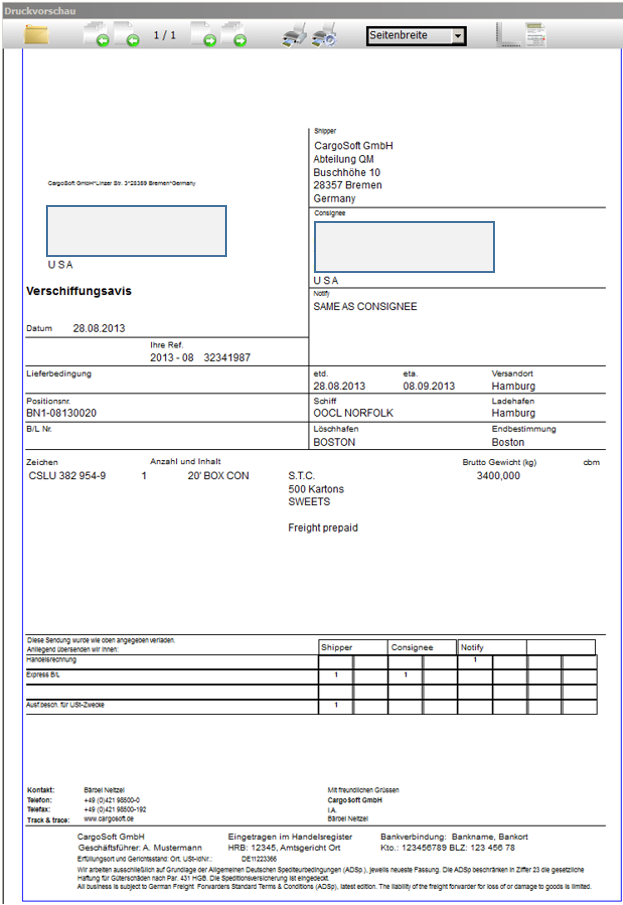 Image Added
Image Added
Symbole in der Druckvorschau für Formulare
| Symbol | QuickInfo | Bedeutung | |||
|---|---|---|---|---|---|
|
| XXXXXXXXXXT=true:W=40:image2018-9-26_10-25-21.pngXXXXXXXXXX | XXXXXXXXXXT=true:image2018-9-26_10-37-28.pngXXXXXXXXXX | Druckvorschau schließen Damit eine Ausgabe von CrystalReport-Formularen in die eAkte oder das Archiv erfolgt, kann beim Schließen der Druckvorschau ein Fenster mit der Frage Soll eine Ausgabe in die eAkte und Archiv erfolgen? angezeigt werden. Die Funktion wird aktiviert in den ALLGEMEINEN FIRMENPARAMETERN → SPECIALS. | |
|
| XXXXXXXXXXT=true:image2018-9-26_10-26-6.pngXXXXXXXXXXXXXXXXXXXXT=true:image2018-9-26_10-26-58.pngXXXXXXXXXX | XXXXXXXXXXT=true:image2018-9-26_10-40-24.pngXXXXXXXXXXXXXXXXXXXXT=true:image2018-9-26_10-44-58.pngXXXXXXXXXX | Zur ersten/letzten Seite wechseln | XXXXXXXXXXT=true:image2018-9-26_10-27-50.pngXXXXXXXXXXXXXXXXXXXXT=true:image2018-9-26_10-28-30.pngXXXXXXXXXX |
|
| Zur vorherigen/nächsten Seite wechseln | |||
XXXXXXXXXXT=true:W=40:image2018-9-26_10-29-30.pngXXXXXXXXXX | Seite X von Y | ||||
XXXXXXXXXXT=true:W=40:image2018-9-26_10-30-17.pngXXXXXXXXXX | XXXXXXXXXXT=true:image2018-9-26_10-53-18.pngXXXXXXXXXX | ||||
XXXXXXXXXXT=true:W=40:image2018-9-26_10-30-52.pngXXXXXXXXXX | XXXXXXXXXXT=true:image2018-9-26_10-56-14.pngXXXXXXXXXX | Druckereinstellungen | |||
|
| ||||
|
| Druckereinstellungen | |||
|
| XXXXXXXXXXT=true:W=80:image2018-9-26_10-31-58.pngXXXXXXXXXX | XXXXXXXXXXT=true:image2018-9-26_11-7-1.pngXXXXXXXXXX | Auswahl der Seitendarstellung über Dropdown-Menü | |
XXXXXXXXXXT=true:W=40:image2018-9-26_10-33-1.pngXXXXXXXXXX | XXXXXXXXXXT=true:image2018-9-26_11-4-6.pngXXXXXXXXXX | Lineal anzeigen | |||
|
| Lineal anzeigen | |||
|
| XXXXXXXXXXT=true:W=40:image2018-9-26_10-33-33.pngXXXXXXXXXX | XXXXXXXXXXT=true:image2018-9-26_10-59-28.pngXXXXXXXXXX | Layoutvorlage einfügen |
Formulare und Reports drucken
| Aktion | Bedeutung |
|---|---|
| Über die Symbolleiste im Dateimenü | XXXXXXXXXXT=true:W=50:image2018-6-21_12-48-12.pngXXXXXXXXXX |
Auswertungen aus dem Umgebungsmenü drucken
Die Listen des Statistik- und Controlling-Menüs werden ausschließlich über den Button Bericht drucken in der Druckvorschau gedruckt.
Hier kann der Eintrag Datei → Drucken nicht verwendet werden.
XXXXXXXXXXT=true:W=300:image2018-9-26_11-37-52.pngXXXXXXXXXX Image Added
Image Added
Symbole in der Druckvorschau Reports
| Symbol | QuickInfo | Bedeutung | ||
|---|---|---|---|---|
|
XXXXXXXXXXT=true:W=35:image2018-9-26_11-40-30.pngXXXXXXXXXX XXXXXXXXXXT=true:image2018-9-26_11-39-48.pngXXXXXXXXXX | Formulare und Statistiken, die mit Crystal Reports erstellt sind, können Sie aus der Druckvorschau exportieren. XXXXXXXXXXT=true:W=300:image2018-6-21_12-59-56.pngXXXXXXXXXX Wählen Sie das gewünschte Format aus und klicken OK. | ||
|
| XXXXXXXXXXT=true:W=35:image2018-9-26_11-43-12.pngXXXXXXXXXX | XXXXXXXXXXT=true:image2018-9-26_11-44-20.pngXXXXXXXXXX | Es öffnet sich das Windows-Drucken Fenster mit den für den User voreingestellten Druckoptionen. XXXXXXXXXXW=350:image2018-9-26_11-45-15.pngXXXXXXXXXX
|
| Zur ersten Seite gehen Zur vorherigen Seite wechseln Zur nächsten Seite wechseln Zur letzten Seite wechseln | |||
XXXXXXXXXXT=true:W=40:image2018-9-26_10-29-30.pngXXXXXXXXXX | Seite X von Y | |||
XXXXXXXXXXT=true:W=35:image2018-9-26_11-48-39.pngXXXXXXXXXX | XXXXXXXXXXT=true:image2018-9-26_11-47-17.pngXXXXXXXXXX | Ladevorgang abbrechen | ||
XXXXXXXXXXT=true:W=35:image2018-9-26_11-52-26.pngXXXXXXXXXX | XXXXXXXXXXT=true:image2018-9-26_11-54-30.pngXXXXXXXXXX | Text suchen | ||
|
| Ladevorgang abbrechen | ||
|
| Text suchen | ||
| Zoomfaktor |
Abweichenden Drucker auswählen
Formulare aus dem Formulare-Reiter
In der Druckvorschau betätigen Sie den Button Druckereinstellungen.
Es öffnet sich das Fenster Druckeinstellungen.
Angezeigt werden in diesem Beispiel die hinterlegten Drucker für ein B/L mit Original und Kopien.
Über den Pfeil werden alle verfügbaren Drucker des Unternehmens in einer DropDown-Liste angezeigt.
Reports aus dem Umgebungsmenü
Reports erhalten über den Button Bericht drucken das oben abgebildete Fenster Drucken.
Auf dem Reiter Allgemein kann ein abweichender Drucker gewählt werden.
Über den Button Drucker suchen erscheinen entsprechende Suchfelder und es werden sämtliche Drucker des Unternehmens angezeigt.
| Inhalt dieser Seite | |
|---|---|
|
| Seiten zu diesem Thema |
|---|
|